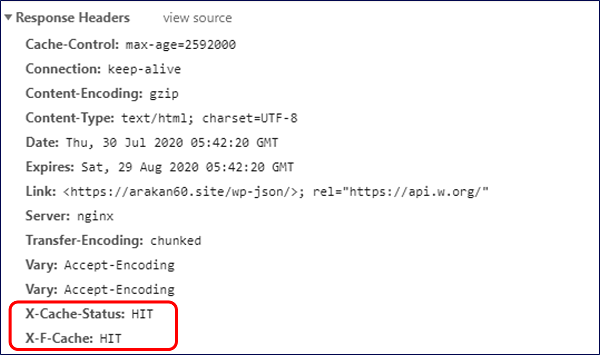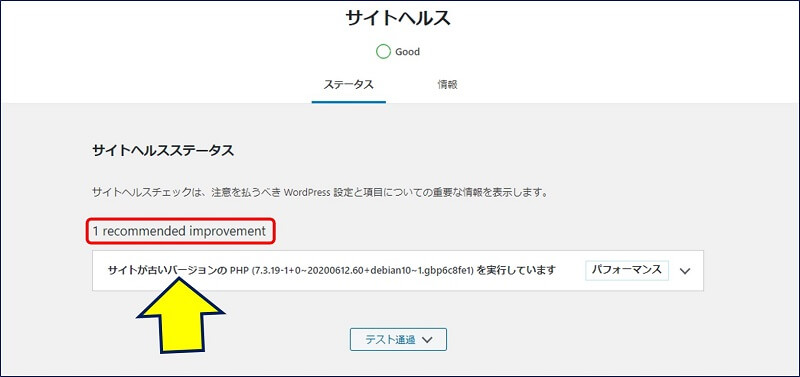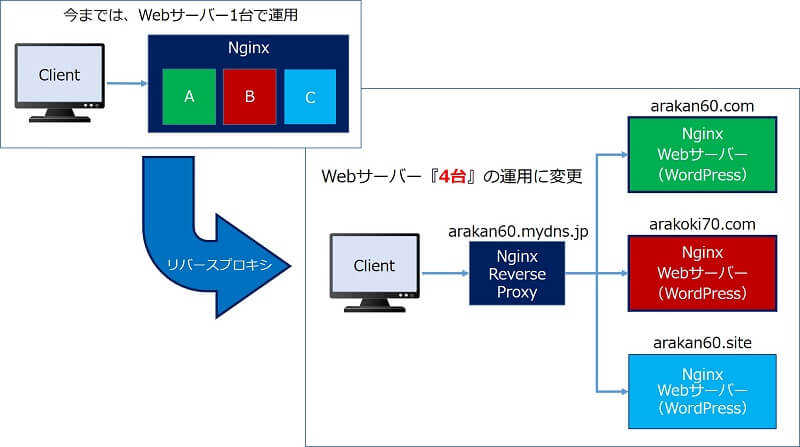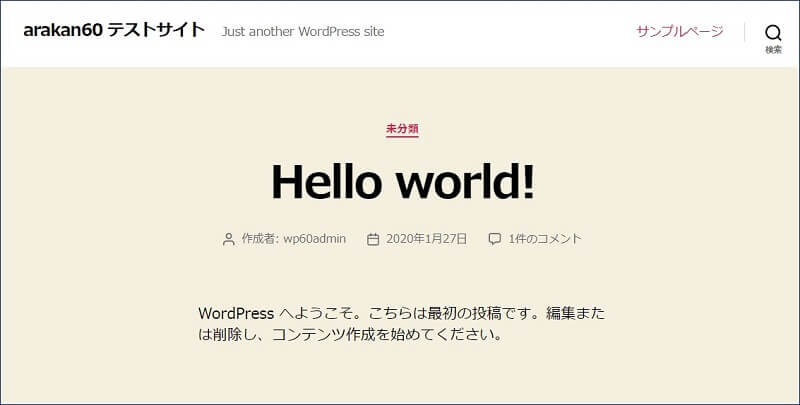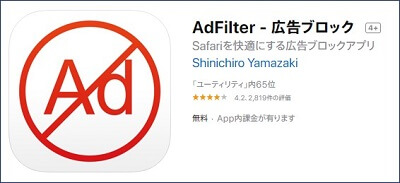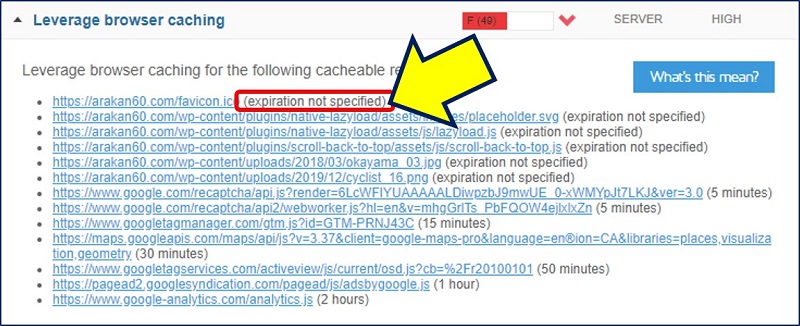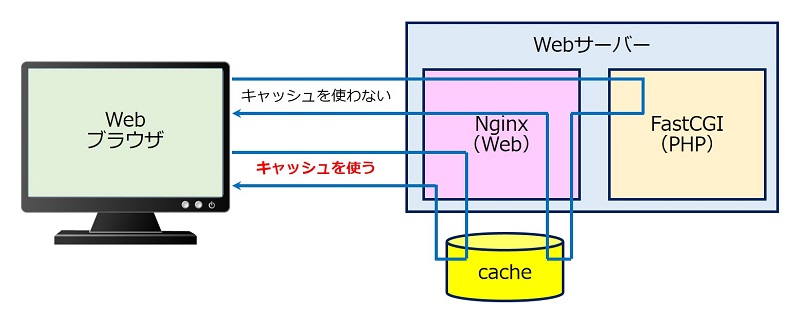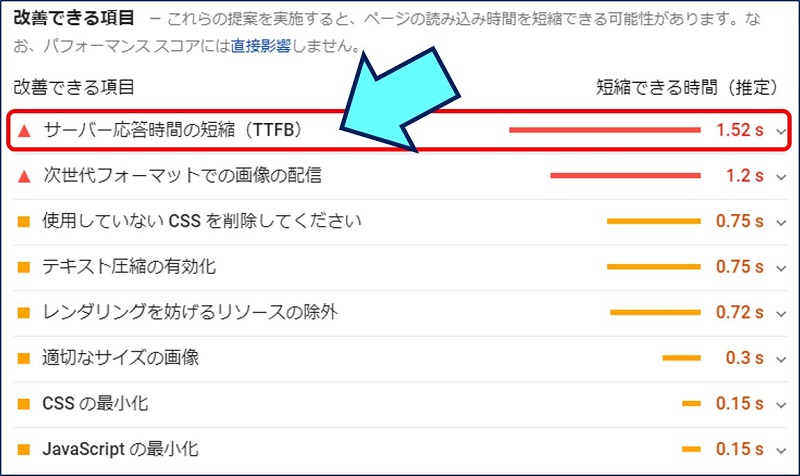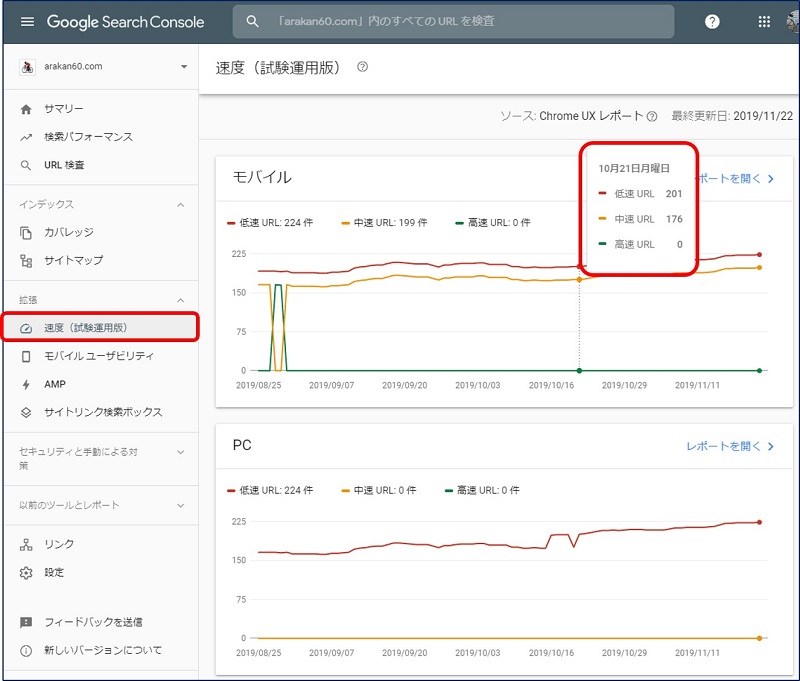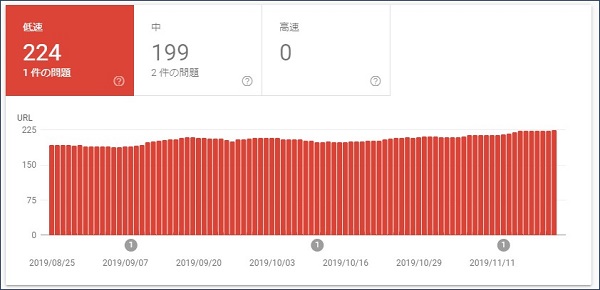Webサーバー サイトの運用
nginx Reverse Proxy Server
プロキシバッファの最適な設定
nginx Reverse Proxy Server
プロキシバッファの最適な設定
nginx で構築したリバースプロキシの下で、nginx + WordPressのブログサイトを、ドメイン別Webサーバーで3台運用しいる。リバースプロキシでの運転を開始してから4か月余り、順調に稼働しているが、「キャッシュのバッファーサイズ」は適当に設定してきたので、見直しを行ってみる。
以下、proxy_cache と fastcgi_cache のバッファーサイズを再設定した記録。